Перегляд Apple TV у програмі Apple TV для Android
Вкладка Apple TV у програмі Apple TV дає зручний доступ до Apple TV, служби трансляцій з підпискою, яка пропонує Apple Originals — фільми і серіали, які отримали нагороди, захопливі драми, вражаюча документалістика, дитячі розваги, комедії і багато іншого.
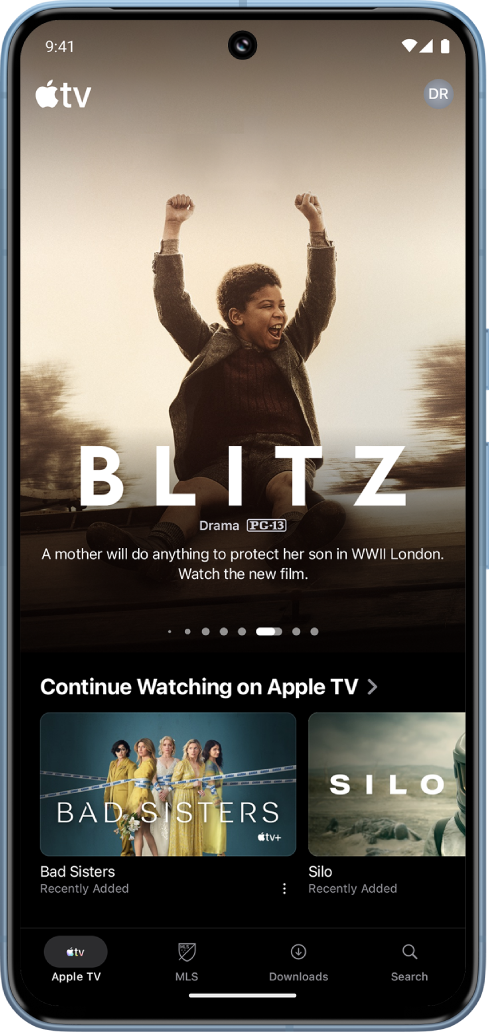
Примітка. Для Apple TV потрібна підписка.
Відтворення шоу або фільму Apple TV
Перейдіть до програми Apple TV
 на пристрої Android.
на пристрої Android.Торкніть Apple TV внизу екрана, а тоді виконайте будь-яку з наведених дій:
Торкніть елемент у рядку «Продовжити перегляд», щоб відразу продовжити перегляд з місця зупинки.
Прокрутіть униз, щоб переглянути інші рядки, а тоді торкніть елемент, який ви хочете подивитися. Коли відкриється сторінка цього елемента, торкніть кнопку відтворення (якщо доступна) або торкніть конкретний епізод або трейлер, який ви хочете переглянути.
Примітка. Якщо ви дивитеся телешоу, кнопка відтворення запускає перегляд з того місця, де ви зупинилися (або від початку, якщо ви ще не дивилися його). Торкніть епізод під кнопкою відтворення, щоб почати перегляд іншого епізоду, або торкніть номер сезону, щоб переглянути епізоди іншого сезону (якщо телешоу має декілька сезонів).
Якщо кнопка відтворення недоступна, можливо, потрібно підписатися на Apple TV. Якщо елемент ще не випущено, його можна додати до списку перегляду, щоб переглянути пізніше.
Огляд колекцій, персональних рекомендацій тощо
Перейдіть до програми Apple TV
 на пристрої Android.
на пристрої Android.Торкніть Apple TV внизу екрана, а тоді виконайте будь-яку з наведених дій:
Проведіть вліво вгорі екрана, щоб оглянути цікаві елементи.
Прокрутіть ще вниз, щоб побачити чарти, нові випуски, підібрані колекції і персоналізовані рекомендації.
Порада. Торкніть заголовок рядка, щоб переглянути всі елементи категорії або додаткову інформацію про колекцію.
Торкніть фільм або телешоу, щоб побачити додаткову інформацію, або торкніть і утримуйте елемент, щоб переглянути додаткові опції.
Порада. Щоб поширити фільм або телешоу, торкніть і утримуйте фільм або телешоу, а тоді торкніть «Поширити фільм», «Поширити епізод» або «Поширити шоу» та оберіть опцію поширення.
Перегляд додаткової інформації про шоу або фільм Apple TV
Перейдіть до програми Apple TV
 на пристрої Android.
на пристрої Android.Торкніть Apple TV внизу екрана, а тоді виконайте будь-яку з наведених дій:
Перегляньте цікаві елементи вгорі екрана, а тоді торкніть один із них, щоб побачити інформацію про перегляд.
Торкніть
 поруч із фільмом або телешоу в рядку «Продовжити перегляд», а тоді торкніть «Перейти до фільму», «Перейти до епізоду» або «Перейти до шоу».
поруч із фільмом або телешоу в рядку «Продовжити перегляд», а тоді торкніть «Перейти до фільму», «Перейти до епізоду» або «Перейти до шоу».Прокрутіть униз, щоб переглянути інші рядки, а тоді торкніть фільм або телешоу, щоб переглянути додаткову інформацію.
Коли відкриється сторінка телешоу або фільму, ви можете відтворити елемент (якщо доступно), викачати його, додати до списку перегляду або прокрутити вниз, щоб переглянути окремі епізоди, трейлери, пов’язані елементи й додаткову інформацію.
Завершивши, торкніть
 , щоб повернутися до попереднього екрана.
, щоб повернутися до попереднього екрана.
Додавання і вилучення елемента зі списку перегляду
Коли ви додаєте фільми і телешоу до списку перегляду, щоб подивитися їх пізніше, вони зʼявляються у рядках «Дивитися далі» і «Список перегляду».
Перейдіть до програми Apple TV
 на пристрої Android.
на пристрої Android.Торкніть Apple TV внизу екрана, а тоді виконайте будь-яку з наведених дій:
Додавання елемента до списку перегляду. Торкніть і утримуйте фільм або телешоу, а тоді в меню, що з’явиться, торкніть «Додати до списку перегляду».
Вилучення елемента зі списку перегляду. Торкніть і утримуйте фільм або телешоу в рядку «Дивитися далі» або «Список перегляду», а тоді в меню, що з’явиться, торкніть «Вилучити зі списку перегляду».
Порада. Якщо ви переглядаєте сторінку фільму або телешоу, елемент можна додати до списку перегляду, торкнувши
 у верхньому правому кутку. Якщо елемент уже є в списку перегляду, торкніть
у верхньому правому кутку. Якщо елемент уже є в списку перегляду, торкніть  , щоб вилучити його.
, щоб вилучити його.
Примітка. Доступність Apple TV може залежати від країни й регіону. Перегляньте статтю служби підтримки Apple про доступність мультимедійних сервісів Apple.